O Google Docs é provavelmente minha “invenção” favorita na última década. Eu sei que pode parecer loucura, considerando algumas das tecnologias incríveis que vimos nas prateleiras. Você tem que entender, porém: eu uso o Google Docs para tudo. Processos judiciais, listas, objetivos, até mesmo escrever para este site antes de colocá-lo aqui no blog. Eu sei - eu sou estranho. A maioria das pessoas escreve diretamente no WordPress. Eu não! Adquiri o hábito de usar meu Google Docs para escrever anos atrás e estou muito velho para mudar isso agora.
Costumo destacar texto no Google Docs para marcar textos importantes. Veja como você também pode destacar o texto.
Instruções da área de trabalho
- Quando você deseja destacar algum de seu texto, use o cursor ou o mouse para selecionar primeiro as palavras desejadas.
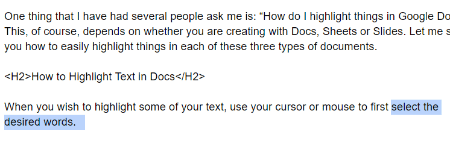
- Com essas palavras ainda destacadas, procure o pequeno lápis na barra de ferramentas ao lado de onde você pode fazer as coisas em Negrito, Itálico e etc.
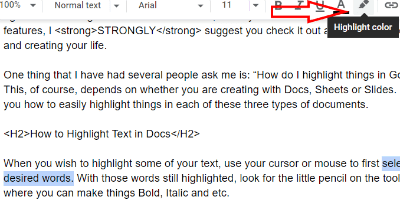
- Escolha a cor que deseja usar e clique com o cursor em qualquer lugar do documento que não seja nas palavras. Eles agora são realçados automaticamente!
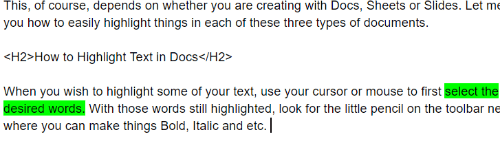
Android ou iOS
Concluir esta tarefa usando seu dispositivo móvel é um pouco diferente de como você faz em um computador. Ainda não é difícil, mas também não é super intuitivo. Aqui está um rápido resumo:
- Usando o dedo, toque em qualquer lugar do texto que deseja destacar. Use os marcadores para selecionar todas as palavras que você precisa e, em seguida, solte o dedo com ele ainda selecionado.
- Toque no grande "UMA" que está próximo ao sinal de mais.
- Depois de tocar no A, um pequeno menu aparecerá. Tocar "Texto" e role para baixo para encontrar "Cor de destaque". Escolha sua cor e pronto!
Que outras perguntas sobre o Google Docs você tem com as quais posso ajudá-lo?
Boa redação!